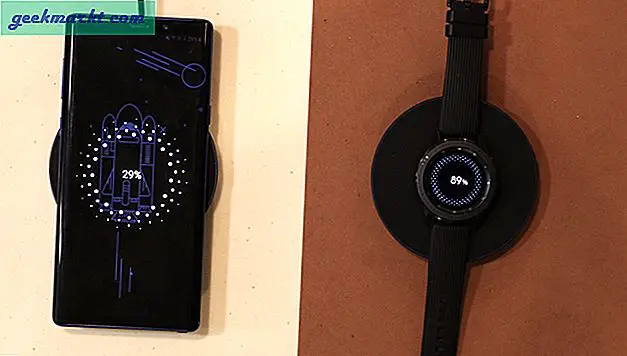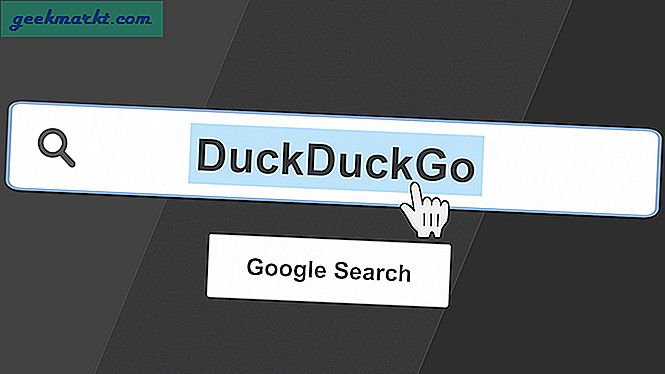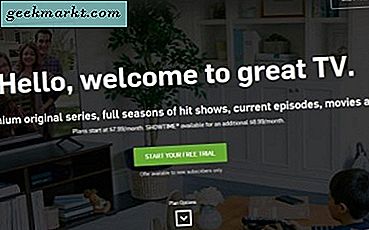Giả sử bạn tò mò khi thấy bạn mình cầm một chiếc Android với một hình nền video trên màn hình. Vấn đề duy nhất là bạn có iPhone và nó không cho phép bạn đặt video làm hình nền trên màn hình khóa, nguyên bản. Tuy nhiên, có những cách giải quyết thông minh. Dưới đây là hướng dẫn từng bước về cách đặt video làm hình nền trên màn hình khóa của iPhone. Hãy bắt đầu nào.
Vấn đề là gì
Theo thiết kế, iOS chỉ cho phép bạn đặt ảnh tĩnh và Ảnh động làm hình nền trên màn hình khóa. Khi bạn đặt ảnh động làm hình nền trên màn hình khóa, bạn cần chạm và giữ vào màn hình để làm cho hình nền sống động. Hiệu ứng tương tự không hoạt động trên màn hình chính vì nó chuyển sang chế độ lắc lư.
Do đó, nếu bạn muốn đặt một video ngắn làm hình nền trên màn hình khóa iPhone, trước tiên bạn phải chuyển đổi video đó thành Ảnh động trước rồi đặt nó làm hình nền. Với thông tin quan trọng này, tôi đã tìm thấy một số ứng dụng cho phép bạn chuyển đổi video clip thành ảnh trực tiếp một cách dễ dàng.
1. intoLive- Chuyển đổi video thành hình nền động
intoLive là một ứng dụng phổ biến được nhiều người sử dụng để đặt video làm hình nền trên màn hình khóa iPhone. Nó cung cấp một giao diện tinh tế có thể giúp bạn tạo Ảnh trực tiếp từ video của mình. Không chỉ vậy, bạn có thể thực hiện các chỉnh sửa cơ bản trên video của mình như thay đổi nền, điều chỉnh tốc độ phát lại và xoay và lật video.
Bạn có thể tạo Ảnh trực tiếp từ một video có thời lượng năm giây hoặc cắt một video dài hơn để phù hợp với khung thời gian. intoLive có thể tăng thời gian từ năm lên 30 giây với mua hàng trong ứng dụng một lần. Phiên bản chuyên nghiệp bao gồm các tính năng bổ sung như tạo trình chiếu với 30 hình ảnh, bộ lọc bổ sung và không có quảng cáo.
Ưu điểm:
- Giao diện người dùng tinh tế, dễ dàng tạo Ảnh trực tiếp từ video
Nhược điểm:
- Thời lượng clip Live Photo giới hạn trong 5 giây (30 giây cho người dùng chuyên nghiệp)
1. Bắt đầu bằng cách cài đặt ứng dụng intoLive trên iPhone của bạn từ App Store. Mở ứng dụng và cấp quyền truy cập vào video mà bạn muốn chuyển thành Ảnh trực tiếp. Sau đó, chọn video đó để chuyển sang trình chỉnh sửa.
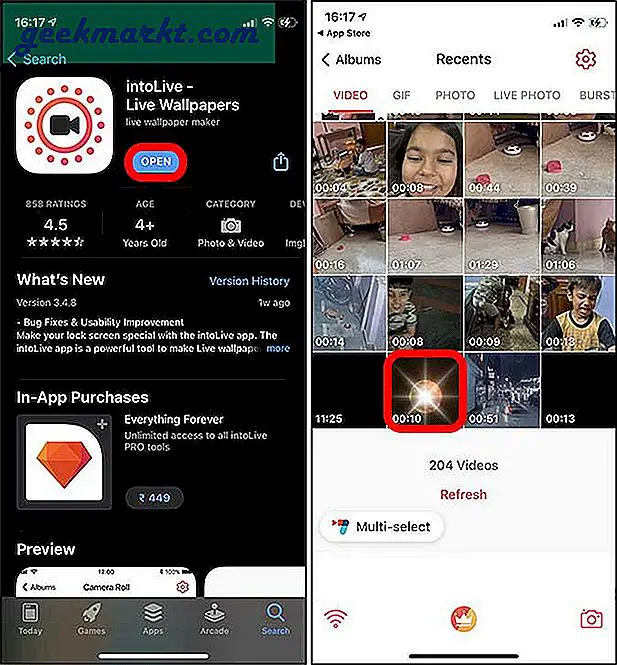
2. Bạn có thể điều chỉnh thời lượng của clip, thay đổi nền, ảnh chính, bộ lọc, tốc độ, kích thước, cắt, v.v. Sau khi thực hiện tất cả các thay đổi, hãy nhấn Làm ở góc trên cùng bên phải.
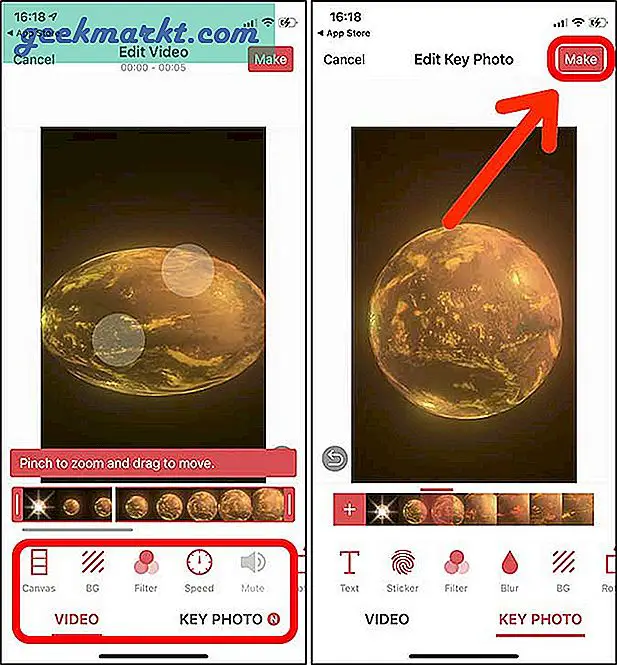
3. Quá trình xử lý và chuyển đổi video của bạn có thể mất vài phút. Sau khi hoàn tất, hãy nhấn Lưu ảnh trực tiếp ở dưới cùng.
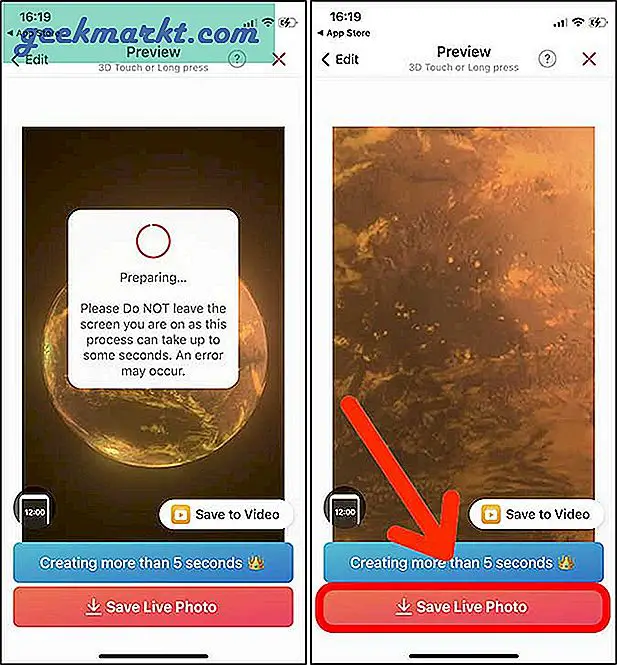
4. Mở ứng dụng Ảnh và nhấn vào Ảnh trực tiếp mà chúng tôi vừa lưu. Nó sẽ hiển thị một biểu tượng trực tiếp ở trên cùng bên trái như thể hiện trong hình ảnh bên dưới. Chạm vào Nút chia sẻ ở phía dưới bên trái. Lựa chọn Sử dụng làm hình nền.
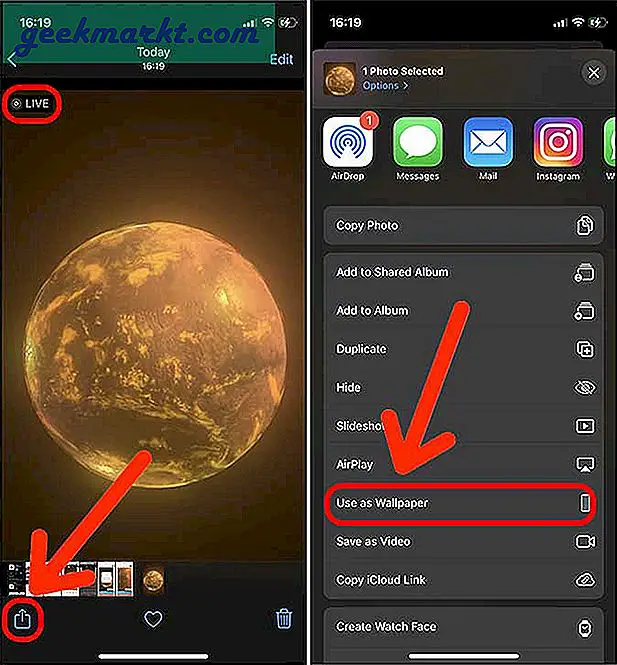
5. Đảm bảo rằng Live Photo đã được bật, hãy nhấn vào Bộvà chọn Đặt màn hình khóa.
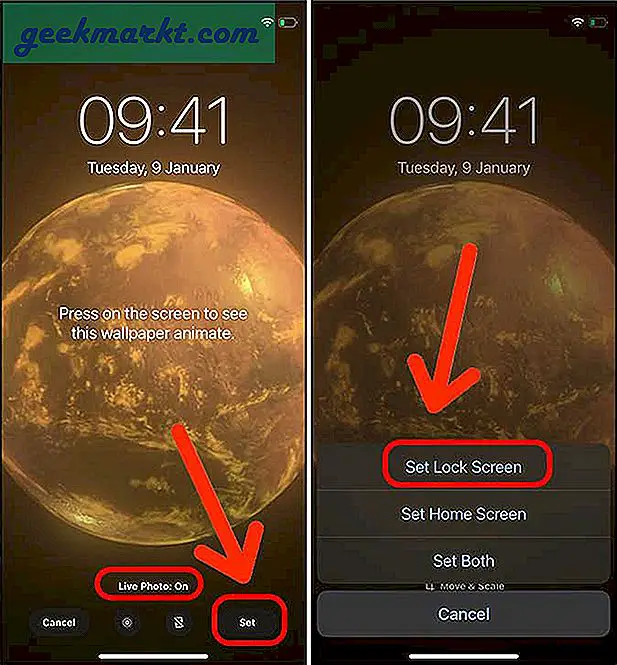
6. Video của bạn được đặt trên màn hình khóa làm Hình nền động. Nhấn và giữ màn hình khóa để làm sống động video.
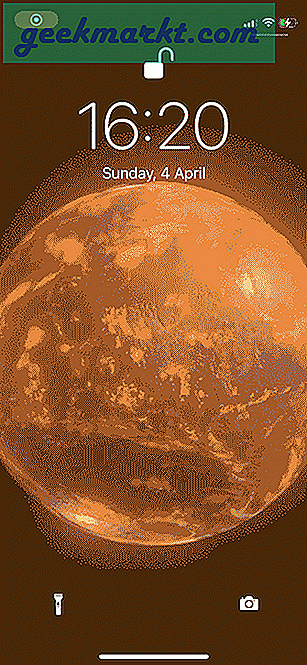
2. VideoToLive- Đặt video làm hình nền
Mặc dù intoLive hoàn toàn có khả năng tạo Live Photos để đặt làm hình nền trên iPhone, nhưng nó chỉ có thể xuất ra một đoạn clip dài 5 giây. Ngay cả sau khi nâng cấp lên phiên bản Pro, giới hạn chỉ được tăng lên 30 giây. Nếu bạn có một video clip dài hơn thế và muốn tạo hình nền video từ đó, VideoToLive là một lựa chọn. VideoToLive không tích hợp sẵn các công cụ chỉnh sửa lạ mắt. Nó có các công cụ cơ bản như cắt, xoay, lật và một số bộ lọc. Nó đơn giản và tạo Ảnh trực tiếp từ toàn bộ clip bất kể độ dài video. Tuy nhiên, việc sử dụng một Live Photo lớn như vậy sẽ gây căng thẳng cho phần cứng và phải mất một chút thời gian để xử lý video.
Ưu điểm:
- Khả năng tạo hình nền video dài hơn 30 giây
- Cho biết video sẽ trông như thế nào trên màn hình khóa
Nhược điểm:
- Không có tùy chọn để tạo hình nền động với hình ảnh
1. Bắt đầu bằng cách cài đặt ứng dụng VideoToLive từ App Store. Mở ứng dụng và cấp quyền truy cập vào video bạn muốn chuyển đổi thành Ảnh trực tiếp. Chọn video từ danh sách và nhấn Đổi.
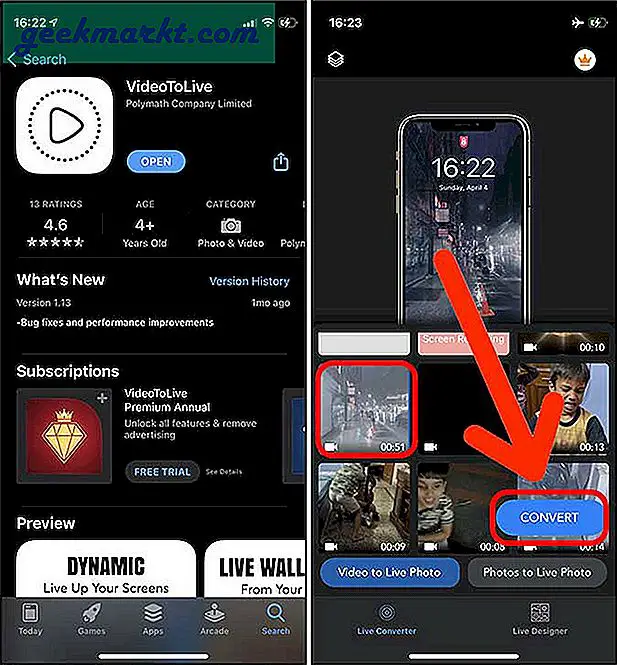
2. Cũng giống như intoLive, bạn có thể thực hiện một số điều chỉnh như xoay và lật video. Phần tốt nhất về ứng dụng này là nó cung cấp cho bạn bản xem trước trực tiếp về cách video sẽ trông như hình nền trên màn hình khóa.
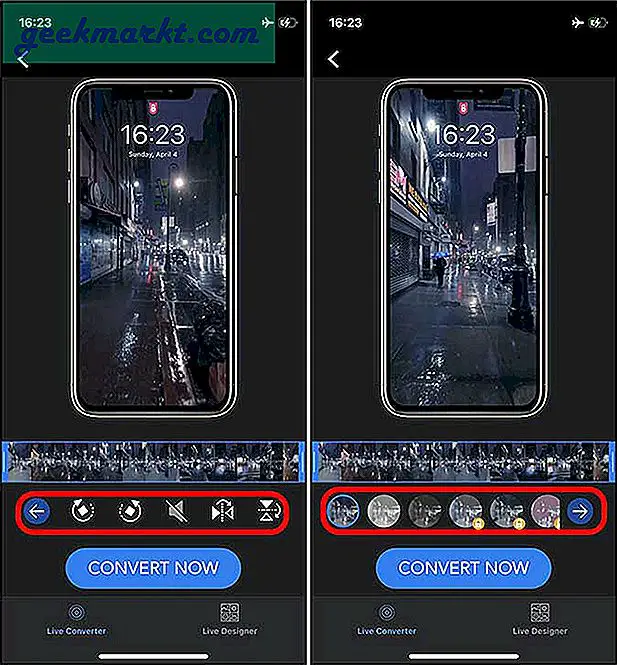
3. Bạn cũng có thể thay đổi tỷ lệ khung hình của video để video phù hợp hơn trên màn hình khóa. Sau khi thực hiện các điều chỉnh, hãy nhấn Chuyển đổi ngay.
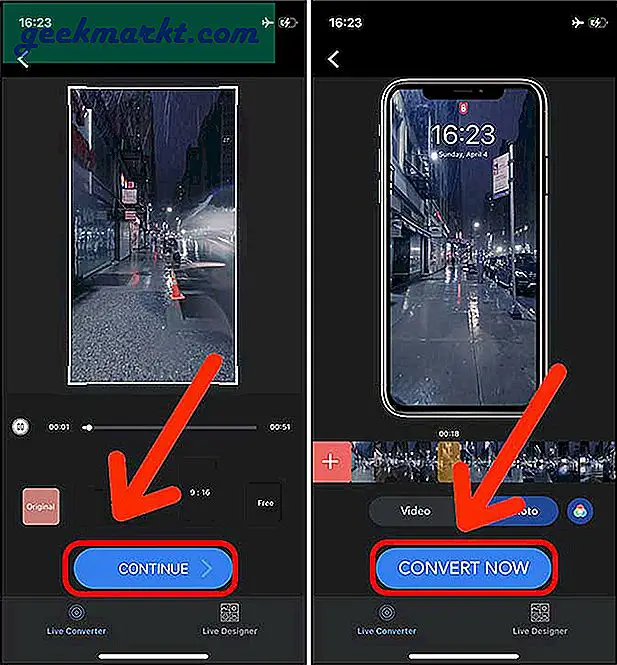
4. Trong khi thử nghiệm, tôi đã chọn một video dài 45 giây và chuyển nó thành Ảnh trực tiếp. Ứng dụng không cắt hoặc cắt tệp và Ảnh trực tiếp vẫn dài 45 giây. Bạn sẽ tìm thấy Ảnh trực tiếp mới được lưu trong ứng dụng Ảnh. Chọn Ảnh động và nhấn Chia sẻ ở phía dưới bên trái.
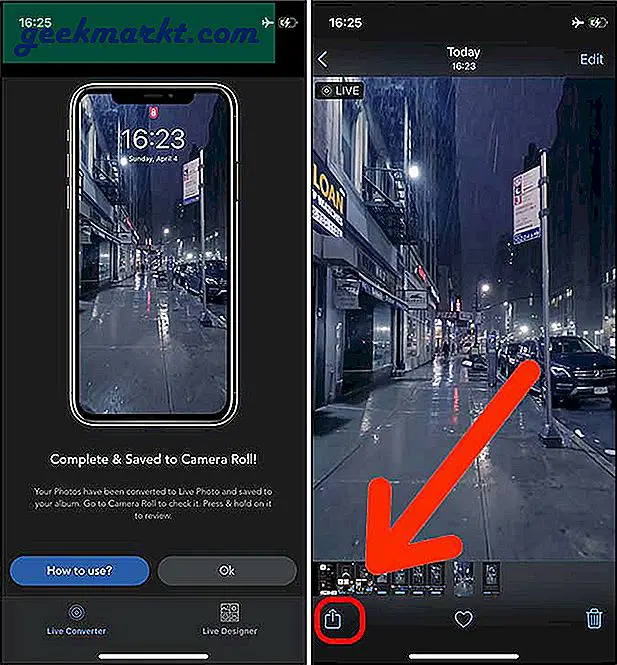
5. Nhấn vào Sử dụng làm hình nền. Đảm bảo rằng Live Photo được bật và nhấn Bộ ở dưới cùng bên phải.
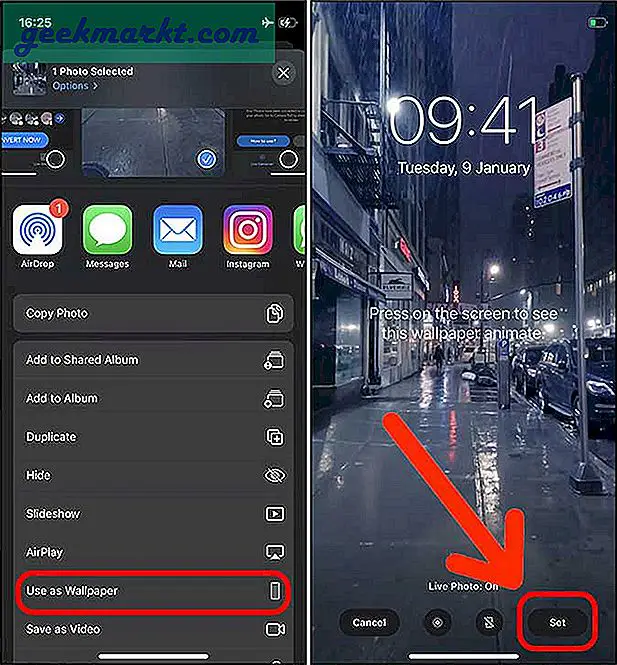
6. Lựa chọn Đặt màn hình khóa và thế là xong. IPhone của bạn có thể mất một lúc để xử lý một tệp lớn như vậy nhưng sau khi hoàn tất, video của bạn sẽ được đặt làm hình nền màn hình khóa.
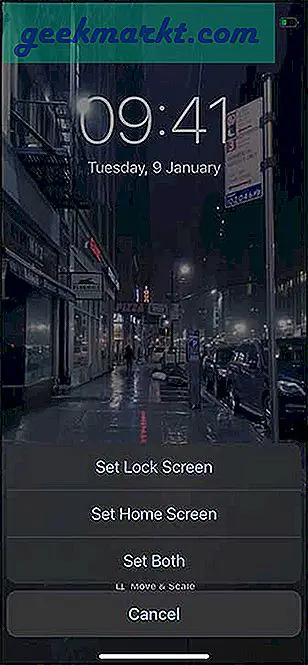
Do giới hạn về kích thước tệp, tôi không thể tải lên clip dài 45 giây đầy đủ nhưng tôi đảm bảo với bạn rằng video được phát đầy đủ trên Màn hình khóa.

Cách đặt Video làm Hình nền trên iPhone
Đây là hai phương pháp để đặt bất kỳ video nào làm hình nền trên màn hình khóa iPhone. Vì iPhone không cho phép bạn đưa bất kỳ tệp nào lên màn hình khóa, nên các nhà phát triển phải sáng tạo và tìm ra những cách không thông thường. Mặc dù intoLive là một ứng dụng được xây dựng tốt với vô số tính năng độc đáo, nhưng tôi thích VideoToLive hơn. Nó không giới hạn kích thước của clip có thể được đặt làm hình nền và bạn có thể tạo Hình nền động mà không có bất kỳ giới hạn nhân tạo nào. Bạn nghĩ sao? Bạn sẽ sử dụng ứng dụng nào để đặt video làm hình nền trên iPhone của mình. Hãy cho tôi biết trên Twitter.
Cũng đọc: 10 ứng dụng Hình nền động tốt nhất cho iPhone

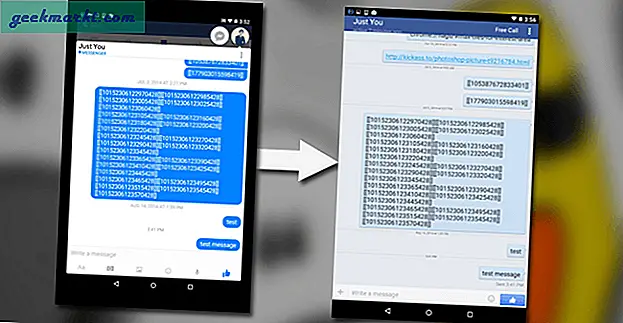

![[Sửa lỗi tốt nhất] DRIVER_IRQL_NOT_LESS_OR_EQUAL Lỗi trong Windows 10](http://geekmarkt.com/img/help-desk/640/driver_irql_not_less_or_equal-errors-windows-10.jpg)